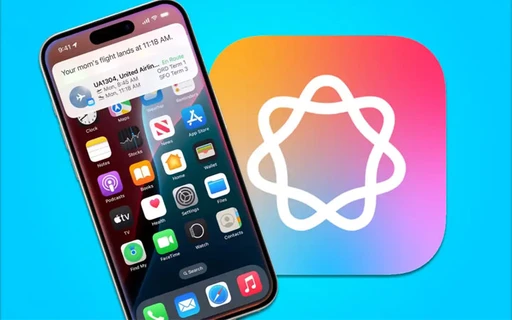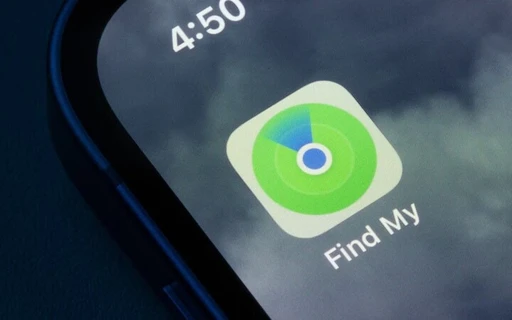راهنمای حل مشکل از کار افتادن کیبورد مک بوک پرو
اگر به تازگی با مشکل از کار افتادن کیبورد مک بوک خود مواجه شدهاید، راهنمای ارائه شده در این مطلب مطمئنا به شما کمک خواهد کرد.
روشهای عیب یابی و رفع مشکل کیبورد مکبوک پرو
اگر چند دکمه یا تمام دکمههای کیبورد مک بوک شما از کار افتادهاند، مشکلی در این خصوص به وجود آمده است. اما اگر پنل تاچ بار مک بوک شما دچار مشکل شده، یک ایراد نرمافزاری به وجود آمده که باید به دنبال آن بگردید.
برخی مواقع تمیز کردن، چک کردن برای ارائه آپدیت سیستم عامل و یا حتی حذف نرمافزارهایی که مشکل ایجاد کردهاند، میتواند راه حل این اتفاق باشد. اما برخی مواقع این اتفاقات مشکلگشا نبوده و باید اقدامات دیگری انجام دهید. در ادامه مطلب، به ارائه روشهایی برای حل مشکل خواهیم پرداخت.

کیبورد مک بوک از کار افتاده است؛ راه حل چیست؟
اگر کیبورد دستگاه عملکرد خود را از دست داده است، به عنوان اولین گزینه پیشنهاد میکنیم آن را تمیز کنید. اگر با این اتفاق مشکل حل نشد، باید کیبورد دیگری را به دستگاه متصل کرده و روشهای زیر را برای رهایی از مشکل پیش بگیرید.
در بدترین حالت، به اپل استور مراجعه کرده و از متخصصان برای حل مشکل بگیرید و به هیچ عنوان این کار را خودتان انجام ندهید.
مراحل حل مشکل از کار افتادن کیبورد مک بوک پرو به شرح زیر است:
قدم اول: تمیز کردن کیبورد. ذرات ریز گرد و غبار در بسیاری از موارد عملکرد دکمهها را دچار اختلال میکنند و به این ترتیب، به عنوان اولین گزینه باید به سراغ تمیز کردن کیبورد دستگاه بروید.
قدم دوم: دستگاه را به شارژ متصل کنید. اگر باتری دستگاه به پایینترین میزان خود برسد، ممکن است عملکرد دکمههای کیبورد دچار اختلال شود. لذا در این شرایط مک بوک را به شارژ متصل کرده و سپس چک کنید که عملکرد دکمهها به حالت عادی بازگشته است یا خیر.
قدم سوم: چک کردن آپدیت سیستم عامل. اگر آپدیت جدیدی برای دستگاه ارائه شده است، حتما در اولین فرصت آن را نصب کنید و پس از بالا آمدن مک بوک، وضعیت کیبورد را چک کنید.
قدم چهارم: آخرین نرمافزارهای نصب شده را حذف کنید. اگر پیش از شروع این مشکل نرمافزار جدیدی را روی مک بوک نصب کردهاید، ممکن است این موضوع سبب ایجاد اختلال شده باشد. نرمافزار مد نظر را حذف کرده، دستگاه را ریستارت کنید و مجددا چک کنید که مشکل کیبورد برطرف شده است یا خیر.
قدم پنجم: ریستارت کردن پنل تاچ بار به کمک ترمینال. نرمافزار ترمینال را باز کرده و عبارتهای زیر را درون آن وارد کرده و در هر مرحله روی دکمه return ضربه بزنید:
sudo pkill TouchBarServer; >sudo killall “ControlStrip”; >حالا پسورد دستگاه را وارد کرده و روی دکمه return ضربه بزنید. به خاطر داشته باشید که هنگام تایپ کردن پسورد، صفحه نرمافزار ترمینال به این اتفاق واکنشی نشان نمیدهد. لذا دقت کنید که پسورد را به درستی وارد کنید.

قدم ششم: قابلیت Slow Keys را غیر فعال کنید. اگر این ویژگی فعال باشد، شما باید هر دکمه را بیشتر از حالت عادی به حالت فشرده نگه دارید تا کارایی خود را اعمال کند. به این ترتیب اگر با کیبورد به حالت عادی رفتار میکنید، این موضوع ممکن است باعث شود تصور کنید دکمههای کیبورد از کار افتادهاند.
برای غیر فعال کردن این قابلیت به مسیر System Settings> Accessibility> Keyboard رفته و مطمئن شوید سوییچ Slow Keys در حالت غیر فعال باشد.
قدم هفتم: ویژگی Mouse Keys را غیر فعال کنید. این قابلیت اگر فعال باشد، ممکن است به صورت تصادفی سبب ایجاد اختلال شود.
برای غیر فعال کردن آن به مسیر System Settings> Accessibility> Pointer Control> Alternate Control Methods رفته و مطمئن شوید سوییچ Mouse Keys در حالت غیر فعال تنظیم شده باشد.
قدم هشتم: تنظیمات لیاوت کیبورد خود را چک کنید. اگر تنظیمات آن به درستی اعمال نشده باشند، ممکن است عملکرد مورد نیاز شما را در اختیارتان نگذارند.
برای انجام این کار به مسیر System Settings> Keyboard> Input Sources> Edit بروید و لیاوت دلخواه خود را انتخاب کنید.
قدم نهم: System Management Controller (SMC) را ریست کنید. اگر مشکلی در حوزه SMC دستگاه به وجود آمده باشد، ریست کردن آن میتواند باعث حل مشکل شود.
قدم دهم: از اپل درخواست کمک کنید. اگر برخی دکمهها یا همه دکمههای کیبورد هنوز به درستی کار نمیکنند، پیشنهاد میکنیم در صورت امکان به اپل استور مراجعه کرده و قضیه را متخصصان اپل در میان بگذارید.
برخی مواقع این شرکت آمریکایی، مشکلات کیبورد مک بوکها را بدون دریافت هزینه برطرف میکند.

چه عواملی سبب از کار افتادن کیبورد مک بوک پرو میشود؟
ذرات ریز گرد و غبار از شایعترین دلایلی به حساب میآید که باعث میشود در عملکرد دکمههای کیبورد اختلال به وجود بیاید. اگر از دستگاهی استفاده میکنید که مکانسیم پروانهای برای کیبوردهای آن در نظر گرفته شده است، حتی کوچکترین ذرات گرد و غبار هم میتواند در عملکرد دکمههای آن اختلال به وجود آورد.
ریختن مواد غذایی یا مایعات روی دکمههای کیبورد نیز میتواند سبب به وجود آمدن مشکل شود.
از جمله دلایل شایع برای از کار افتادن دکمههای کیبورد مک بوک پرو میتوان به موارد زیر اشاره کرد:
- ذرات ریز گرد و غبار
- تنظیمات اشتباه نرمافزاری
- نرمافزارهایی که سبب ایجاد اختلال میشوند
- باگهای نرمافزاری
- ضربه خوردن کیبورد
برچسبها: